Aufzeichnungen
Aufzeichnungen
Mit dieser Funktion können Sie Ihre virtuelle Sitzung aufzeichnen und dokumentieren, um sie sich zu einem späteren Zeitpunkt erneut ansehen. Sie können hierbei einzelne kurze Mitschnitte erstellen oder ganze Sitzungen aufzeichnen und Ihren Teilnehmern zur Verfügung stellen.
Hinweis:
Um Aufzeichnungen erstellen zu können benötigen Sie die vollen Moderationsrechte!
Wenn Sie Ihre Sitzung aufzeichnen möchten, klicken Sie in der Menüleiste rechts über dem Zeichenbrett oder im Aktionenmenü auf "Desktop freigeben". Nun öffnet sich ein Popup-Fenster (nicht bei jedem Browser). Betätigen Sie in diesem Fenster "Öffnen mit" und klicken Sie auf "OK". Es öffnet sich erneut ein Popup-Fenster mit einem Hinweis zur Anwendungsausführung; klicken Sie hier auf "Ausführen". Schließlich öffnet sich der Desktop-Teiler, mit dem Sie Ihren Desktop freigeben können:
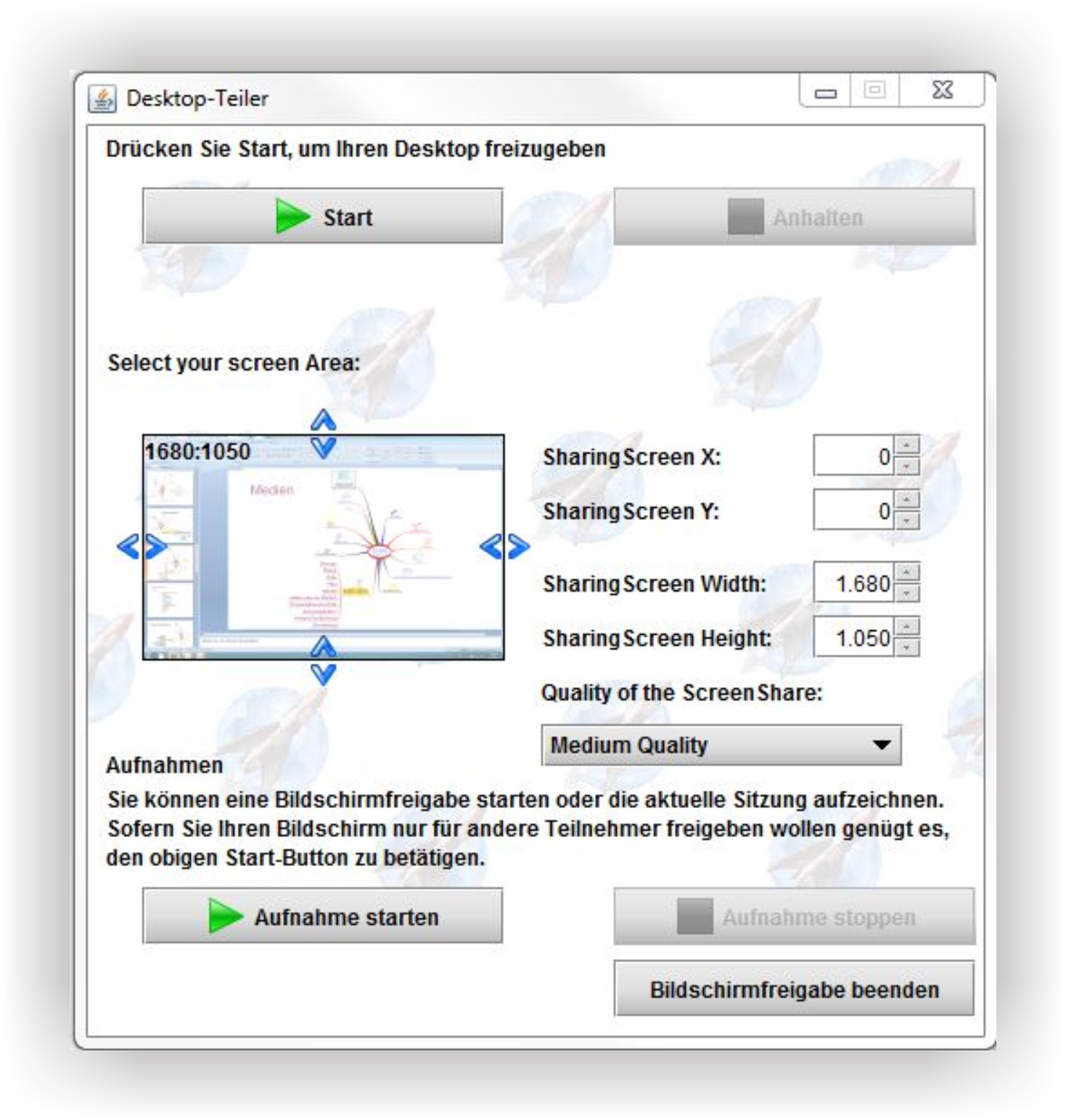
Im unteren Bereich des Desktop-Teilers können Sie Einstellungen zu Ihrer Aufzeichnung durchführen. Hier können Sie zum einen den Bildschirmbereich, den Sie aufzeichnen möchten bestimmen, indem Sie die blauen Pfeile entsprechend verschieben und zum anderen die Qualität Ihrer Aufzeichnung einstellen.
Hinweis:
Für eine gute Aufnahmequalität stellen Sie im Pulldown-Menü unter "Aufzeichnungsqualität" die höchste Qualität ein!
Nachdem Sie diese Einstellungen getätigt haben, können Sie mit dem "Aufnahme starten"-Button Ihre Aufzeichnung beginnen. Ihre Teilnehmer erhalten nun die Mitteilung in der obersten Menüleiste, dass eine Aufzeichnung stattfindet.
Möchten Sie Ihre Aufzeichnung beenden, klicken Sie auf "Aufnahme stoppen". Mit einem Klick auf "Bildschirmfreigabe beenden"können Sie die Desktopveröffentlichung beenden.
Die Aufzeichnung wird nun unterhalb Ihres virtuellen Raumes in der Raumübersicht Ihrer Veranstaltung in Stud.IP angezeigt. Sie können nun diese Datei direkt öffnen oder auf Ihrem PC speichern.
Hinweis:
Nach 30 Tagen werden die angelegten virtuellen Sitzungen automatisch gelöscht. Dies betrifft somit auch Ihre Aufzeichnungen. Daher speichern Sie sich diese, sonst gehen Sie verloren!
Zurück zur Übersicht
